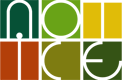楽天RMSのRキャビネット(画像を格納する場所)は比較的容量が小さいです(スタンダードで2GB)。
多くの商品を出品されている店舗様や画像を多く使っているところはすぐに空きがなくなります。
最近特に画像を使って詳細な商品説明をすることが多いので、結構困っておられるのではないでしょうか。
商品コードと画像ファイルを関連づけ
楽天RMSで商品登録する際、商品コードと画像ファイル名を関連づけておくと後々便利です。
楽天の商品ページでは3枚以上の画像ファイルをリンクされていることが多いです。これらの画像ファイル名を、商品コード_1.jpg,商品コード_2.jpg,商品コード_3.jpgとしておきます。
画像ファイル名の命名ルールとあわせてフォルダ名も日付(年月ぐらいが妥当)などで管理するとよいでしょう。
※Rキャビネットはディレクトリ名とフォルダ名を別々に指定することができます。ディレクトリ名が実際の画像URLに使われます。
そして、もしRキャビネットが一杯になってしまったら、慌てず以下のように対応します。
goldの領域を利用
もう既に一杯で新しい画像も入らないときは、応急処置としてgoldの領域を使ってその場を乗り切ります。
goldの領域はたったの100MBですし、すでにHTMLのコンテンツがありますので、ほんとうに緊急のときにしか利用できません。楽天では外部サイトとのリンクは許されていないので、使うとしたらgoldの領域ぐらいしかありません。
画像ファイルの削除
一旦、これで運用進めて、ほんとうに必要のない画像ファイルを削除しなければなりません。
古い商品を削除しても画像自体は残ります。後は自力で必要ない画像ファイルを削除して領域を確保します。
このとき商品コードと画像ファイル名に関連があると、どの画像ファイルが不必要かわかります。
商品コードをたよりに画像ファイルを削除していきます。
または日付で判断できるなら、フォルダ単位で削除していってもいいでしょう。
しかし、こうやって画像ファイルを削除するのは非常に手間がかかります。
画像ファイル一括削除
ちょっと危険ですが、楽天RMSの一括画像削除を使うという手があります。
この一括削除は長期未アクセスのものを日付で探して一気に削除できます。
かなり古いものなら、もう商品に使われていないはずです。奥の手として使ってください。
画像が削除されてしまった商品は、画像なしとなるので、逆に必要ない商品だと判断できます。
Rキャビネットだけを増やすオプションがあるといいのですが、今のところプランを変えないと無理なようです。